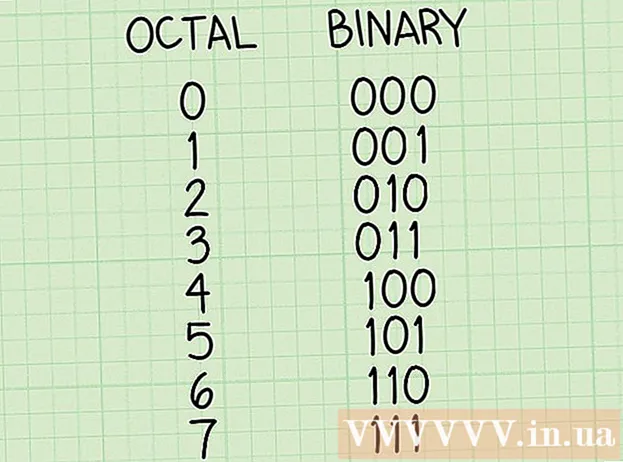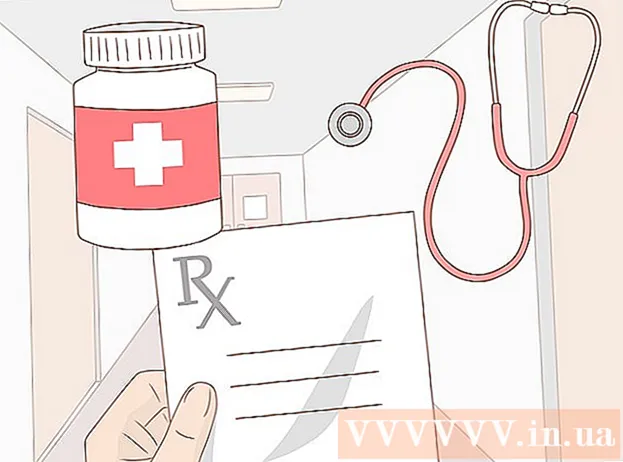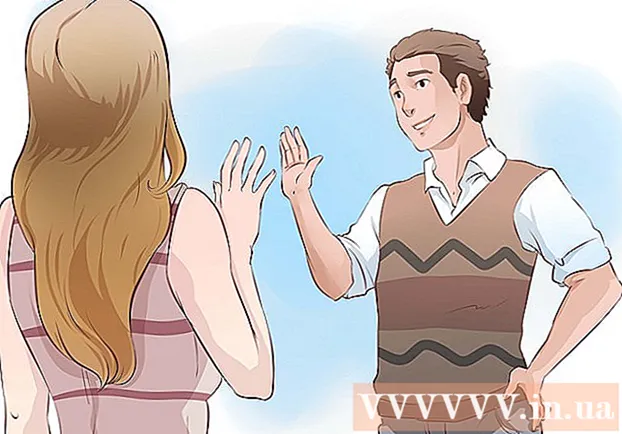מְחַבֵּר:
Louise Ward
תאריך הבריאה:
12 פברואר 2021
תאריך עדכון:
28 יוני 2024

תוֹכֶן
WikiHow זה מלמד כיצד לתקן את דפדפן האינטרנט של Internet Explorer שאינו מגיב. ישנם מספר סיבות לקרוס של Internet Explorer, כמו סרגלי כלים רבים מדי, הגדרות פגומות ותוכנות מיושנות.
צעדים
שיטה 1 מתוך 4: כבה כאשר Internet Explorer אינו מגיב
. לחץ על לוגו Windows בפינה השמאלית התחתונה של המסך.
. סמל גלגל השיניים נמצא בצד ימין עליון של חלון Internet Explorer.

. לחץ על לוגו Windows בפינה השמאלית התחתונה של המסך.
יְבוּא אפשרויות אינטרנט עבור אל התחל. לוח אפשרויות אפשרויות האינטרנט - השולט בהגדרות Internet Explorer - יימצא ויוצג.

נְקִישָׁה אפשרויות אינטרנט בחלק העליון של חלון התחל. תוכנית אפשרויות האינטרנט תופיע.
לחץ על הכרטיס מִתקַדֵם (מתקדם) בפינה השמאלית העליונה של חלון אפשרויות האינטרנט.

נְקִישָׁה אִתחוּל (איפוס) נמצא בסמוך לשמאל התחתון של החלון.
סמן את התיבה "מחק הגדרות אישיות" בסמוך לאמצע הדף. לאחר מכן, קבצים או היסטוריה פגומים זמניים יימחקו גם הם.
נְקִישָׁה סגור (סגור) כאשר מוצג. דפדפן Internet Explorer אופס בהצלחה. פרסומת
שיטה 4 מתוך 4: עדכון
ללכת דף ההורדות של Internet Explorer. Internet Explorer 11 היא הגרסה האחרונה הנתמכת של Internet Explorer. אם הדפדפן שלך אינו בגירסה זו, עדכון יכול לתקן קריסה של Internet Explorer.
- אתה יכול להשתמש ב- Microsoft Edge או בדפדפן של צד שלישי (כגון Chrome) כדי לגשת לדף זה אם Internet Explorer אינו פועל.
גלול מטה לשפה המועדפת עליך. עליכם למצוא את עצמכם מעודכנים בשפה הנכונה בצד שמאל של הדף.
לחץ על הקישור עבור מערכת ההפעלה שלך. קובץ ההתקנה יורד למחשב שלך. תראה שלושה קישורים לצד השפות הנפוצות:
- Windows 7 SP1 32 סיביות - למחשבי 32 סיביות שבהם פועלת Windows 7, 8 או 10.
- Windows 7 SP1 64 סיביות - למחשבי 64 סיביות שבהם פועל Windows 7, 8 או 10.
- Windows Server 2008 R2 SP1 64 סיביות - למחשבים שבהם פועל Windows Server 2008 R2.
- אם אינך בטוח אם המחשב שלך הוא 32 סיביות או 64 סיביות, בדוק תחילה את ספירת הסיביות של המחשב שלך.
לחץ פעמיים על סמל ההגדרות של Internet Explorer. קובץ זה ממוקם במיקום ההורדה של המחשב שלך (כגון שולחן העבודה שלך).
נְקִישָׁה כן כשהוא מופיע. חלון ההתקנה של Internet Explorer 11 יופיע.
בצע את ההוראות שעל המסך. הסכים לתנאי מיקרוסופט על ידי לחיצה אני מסכים (אני מסכים), לחץ על הבא הַבָּא (הבא), בחר מיקום התקנה, הדגש או בטל את הסימון של האפשרות "קיצור דרך לשולחן העבודה".
נְקִישָׁה סיים (בוצע) בפינה הימנית התחתונה של החלון. Internet Explorer 11 יותקן במחשב. פרסומת
עֵצָה
- Microsoft Edge היא היורשת של Internet Explorer במחשבי Windows 10.
אַזהָרָה
- Internet Explorer כבר אינו נתמך על ידי מיקרוסופט. מוטב שתשתמש ב- Edge או בדפדפן של צד שלישי במידת האפשר.